반응형
목차

카카오톡 PC버전 다운로드는 모바일에서만 사용하던 카카오톡을 PC에서도 편리하게 사용할 수 있게 해줍니다. 이번 글에서는 카카오톡 PC버전 다운로드 방법과 주요 기능에 대해 자세히 설명하겠습니다.
카카오톡 PC버전 다운로드 공식 사이트 이용하기
1. 카카오톡 공식 웹사이트 접속
- 먼저, 인터넷 브라우저를 열고 카카오톡 공식 웹사이트에 접속합니다.
- '카카오톡 PC버전 다운로드'라는 키워드를 네이버, 구글 등 검색창에 입력하여 공식 웹사이트로 이동할 수도 있습니다.
2. PC버전 다운로드 페이지 이동
- 웹사이트 상단 메뉴에서 '다운로드' 또는 'PC버전' 탭을 클릭합니다.
- 이 페이지에서는 Windows와 Mac OS 두 가지 운영체제 중 하나를 선택하여 다운로드할 수 있습니다.
3. 운영체제 선택 후 다운로드
- 자신의 PC에 맞는 운영체제(Windows 또는 Mac)를 선택합니다.
- '다운로드' 버튼을 클릭하면 설치 파일이 자동으로 다운로드됩니다.



설치 파일 실행하기
1. 다운로드 완료 후 파일 열기
- 다운로드가 완료되면 브라우저 하단 또는 다운로드 폴더에서 설치 파일을 클릭하여 실행합니다.
- 파일 이름은 'KakaoTalk_Setup.exe' 또는 'KakaoTalk.dmg'입니다.
2. 설치 마법사 실행
- 설치 파일을 실행하면 설치 마법사가 시작됩니다.
- 설치 마법사의 지시에 따라 '다음' 버튼을 클릭하여 설치를 진행합니다.
- 설치 경로를 지정하고, '설치' 버튼을 클릭하여 설치를 완료합니다.
카카오톡 PC버전 로그인
1. 카카오톡 실행
- 설치가 완료되면 바탕화면 또는 시작 메뉴에서 카카오톡 아이콘을 클릭하여 프로그램을 실행합니다.
- 처음 실행 시 자동 업데이트가 진행될 수 있습니다.
2. 모바일 인증
- 카카오톡 PC버전 로그인 화면에서 모바일 인증이 필요합니다.
- 모바일 카카오톡 앱을 열고, '더보기' 탭에서 '카카오톡 설정'으로 이동합니다.
- '개인/보안' > '로그인 관리' > '기기 연결 관리'에서 QR코드를 스캔하여 인증을 완료합니다.
3. 로그인 완료
- 모바일 인증이 완료되면, 카카오톡 PC버전에서 자동으로 로그인됩니다.
- 이제 PC에서도 카카오톡의 모든 기능을 사용할 수 있습니다.


카카오톡 PC버전의 주요 기능
1. 채팅
- 모바일과 동일하게 텍스트, 이미지, 동영상 등을 주고받을 수 있습니다.
- 여러 명이 동시에 참여하는 그룹 채팅도 가능합니다.
2. 파일 전송
- PC에 저장된 파일을 카카오톡을 통해 손쉽게 전송할 수 있습니다.
- 다양한 파일 형식을 지원하여 업무용으로도 유용합니다.
3. 멀티디바이스 지원
- 한 계정으로 여러 기기에서 동시 로그인할 수 있어 작업 효율을 높일 수 있습니다.
- 모바일과 PC 간의 원활한 데이터 동기화가 가능합니다.
4. 보안 기능
- 보안 강화를 위해 이중 인증과 암호화 기술을 사용합니다.
- 중요한 대화 내용을 안전하게 보호할 수 있습니다.

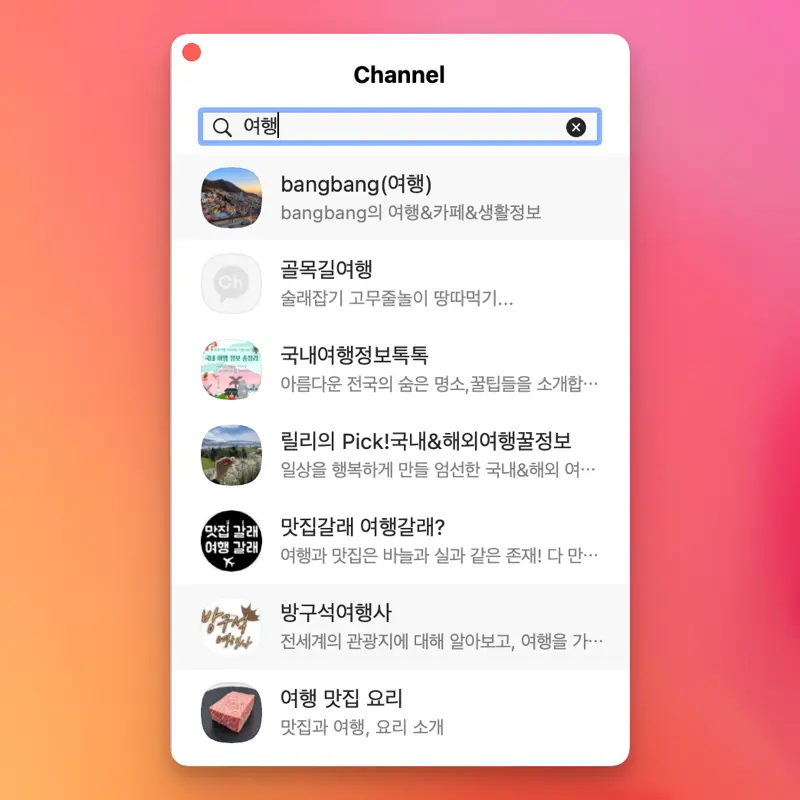

문제 해결 방법
1. 로그인 문제
- 모바일 인증 과정에서 문제가 발생할 경우, 인터넷 연결 상태를 확인하고, QR코드를 정확히 스캔했는지 확인합니다.
- 여전히 문제가 발생하면 카카오 고객센터에 문의합니다.
2. 설치 문제
- 설치 과정에서 문제가 발생하면, 설치 파일을 다시 다운로드하거나, 관리자 권한으로 실행해 봅니다.
- 그래도 해결되지 않으면, PC의 시스템 요구 사항을 확인하고, 필요시 업데이트를 진행합니다.
맺음말
카카오톡 PC버전 다운로드는 모바일 환경에서만 사용하던 카카오톡을 PC에서도 편리하게 사용할 수 있게 해줍니다. 공식 웹사이트를 통해 다운로드하고, 설치 과정을 따라 진행하면 손쉽게 이용할 수 있습니다. 다양한 기능과 보안 강화를 통해 업무와 개인 용도로 모두 유용한 카카오톡 PC버전을 적극 활용해 보세요. 이 글을 통해 카카오톡 PC버전 다운로드 방법을 자세히 이해하고, 필요할 때 활용하시기 바랍니다.
반응형